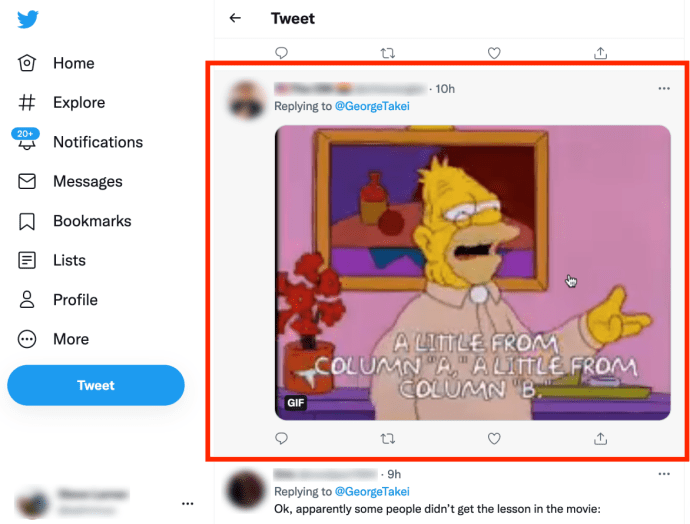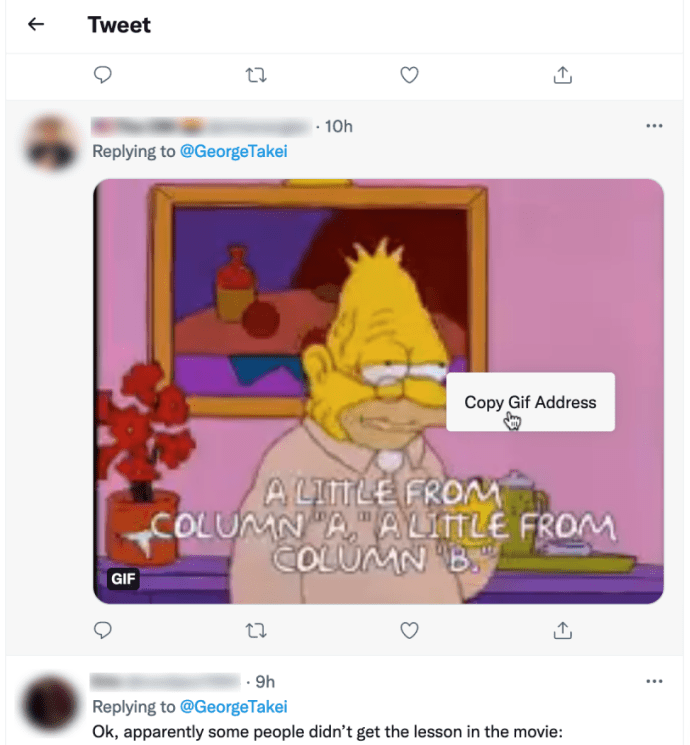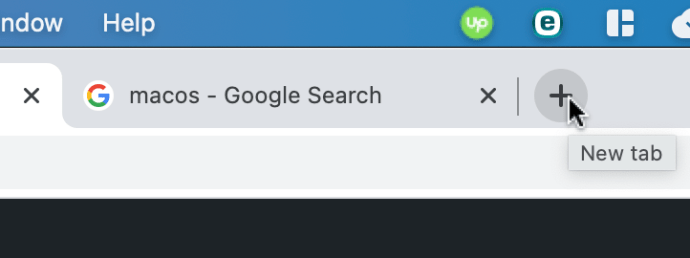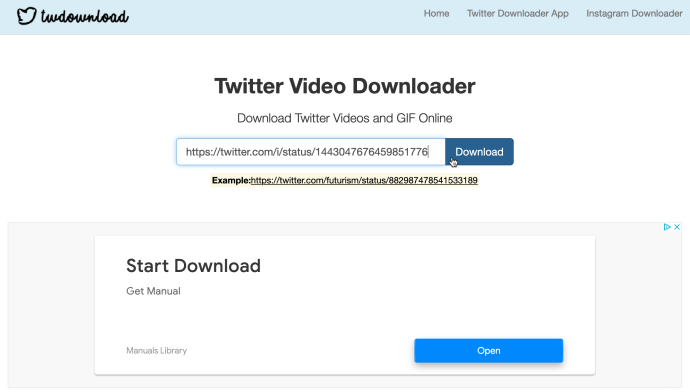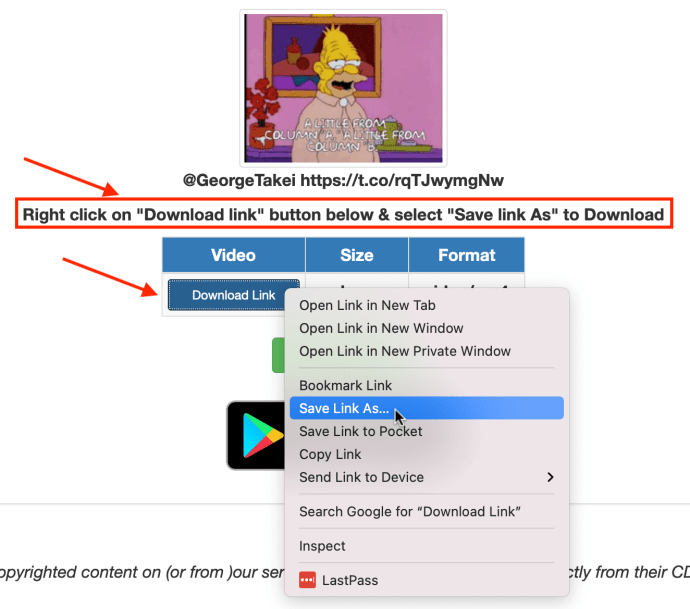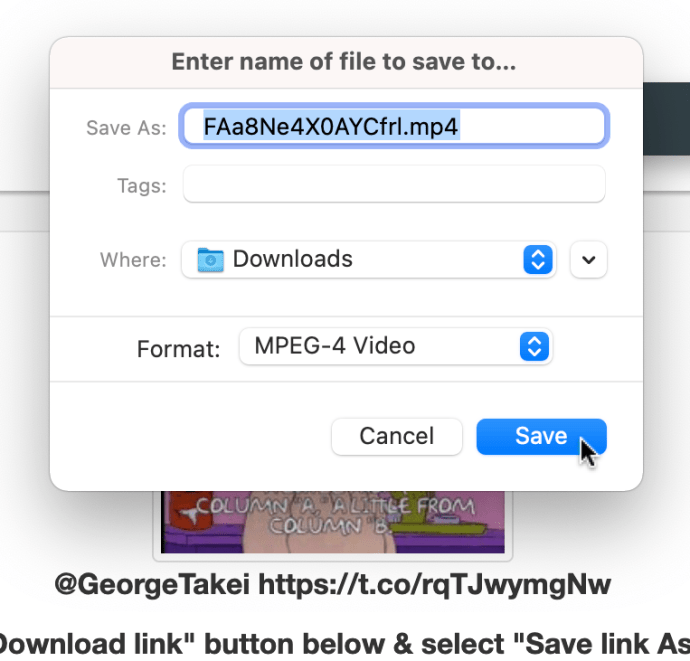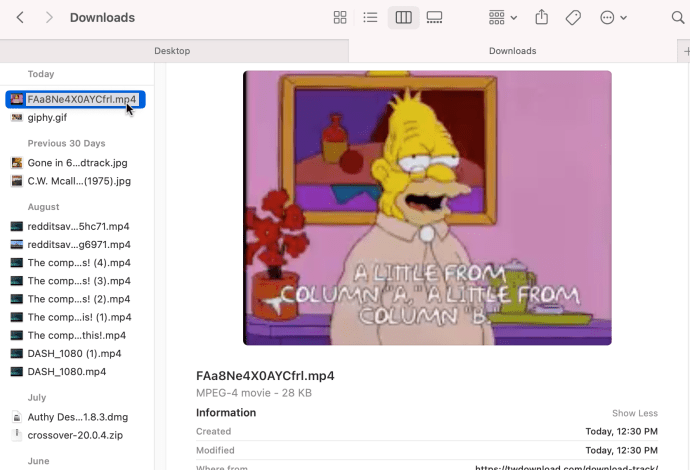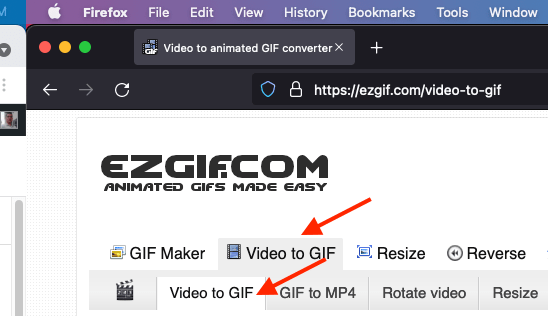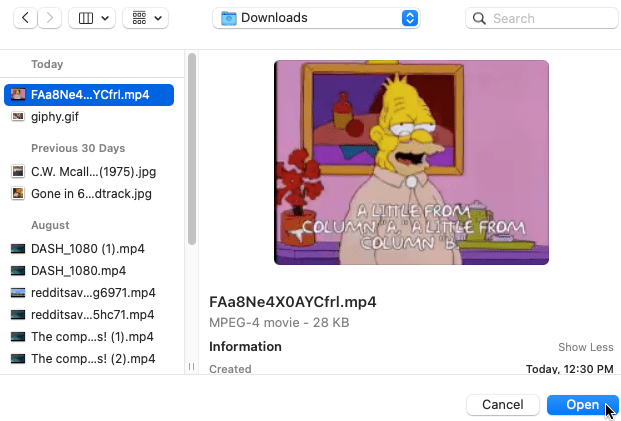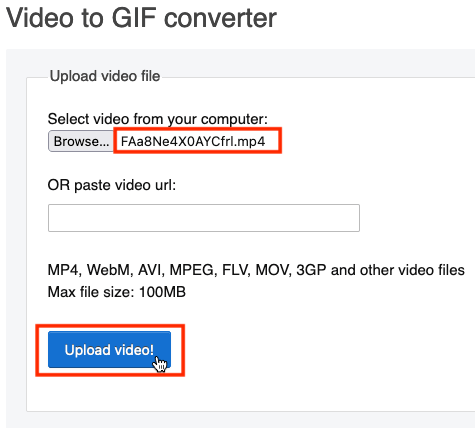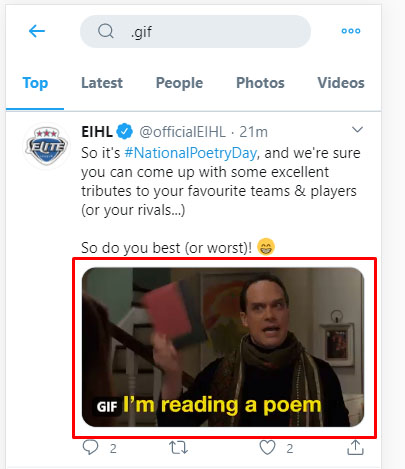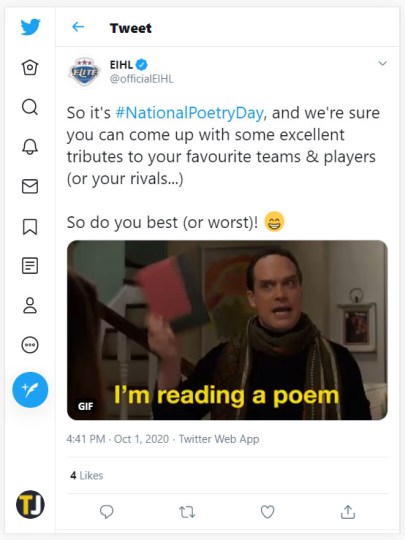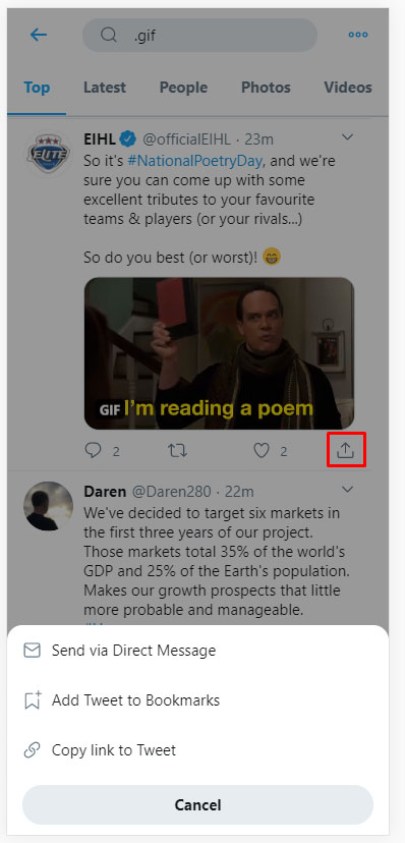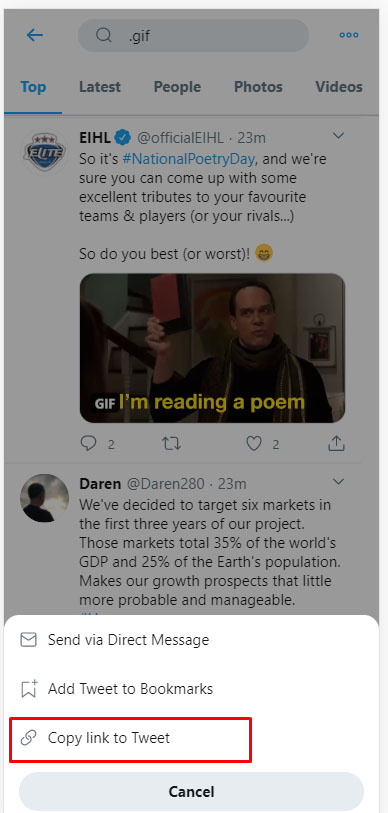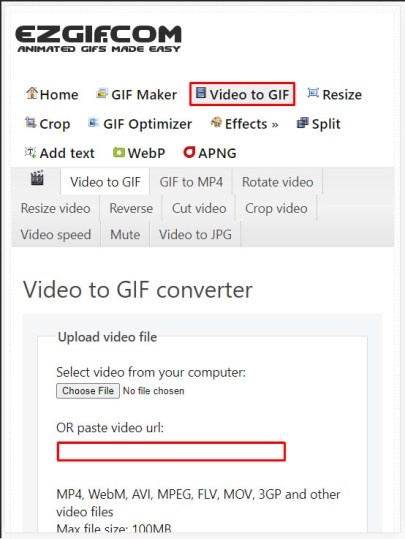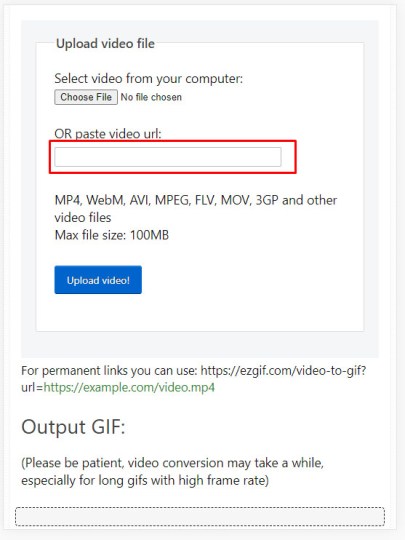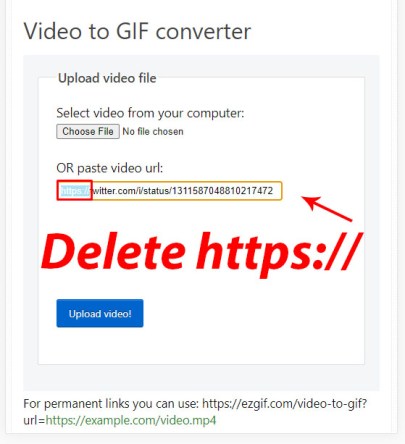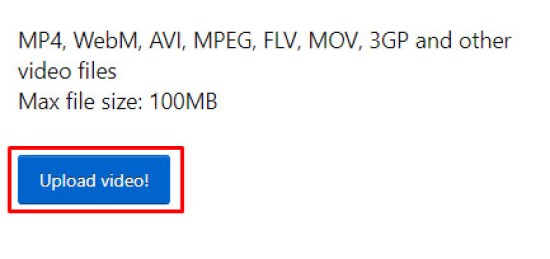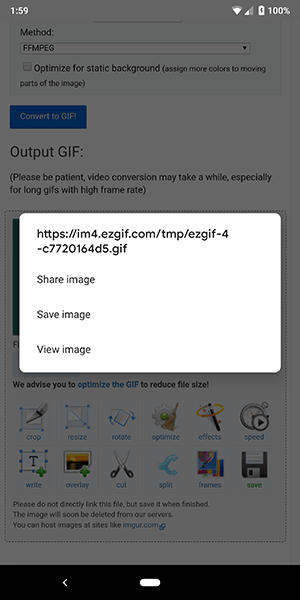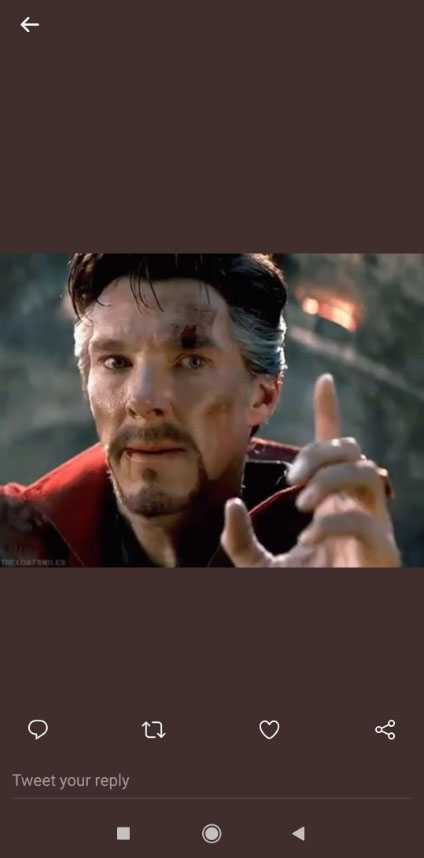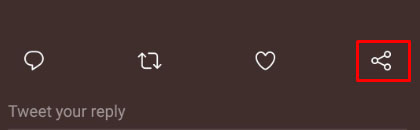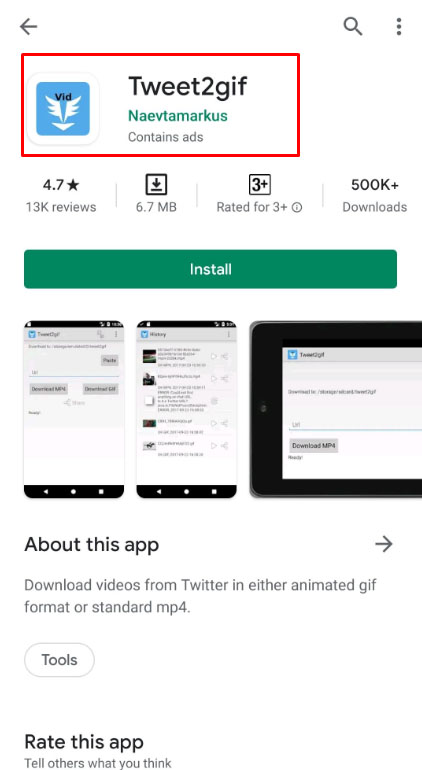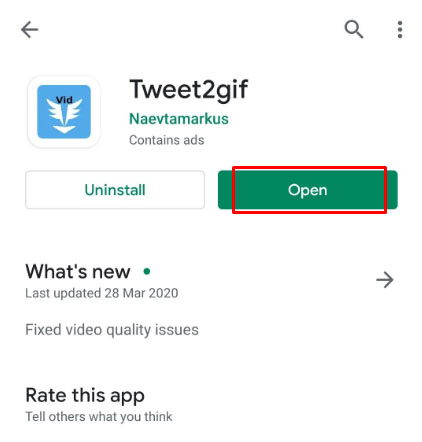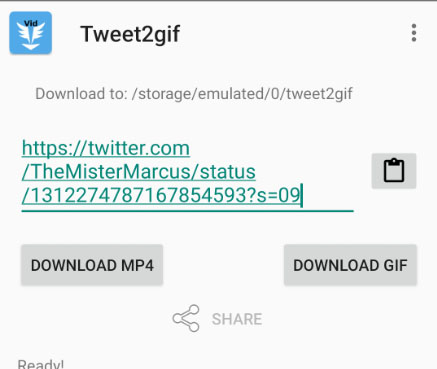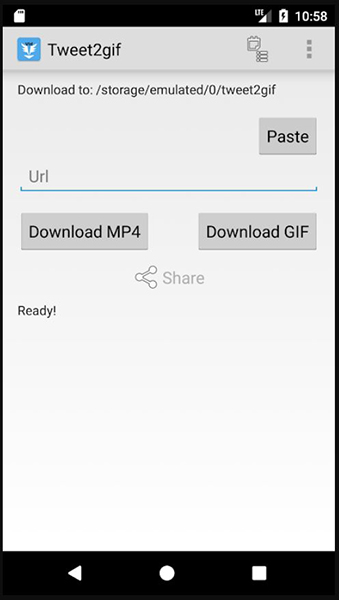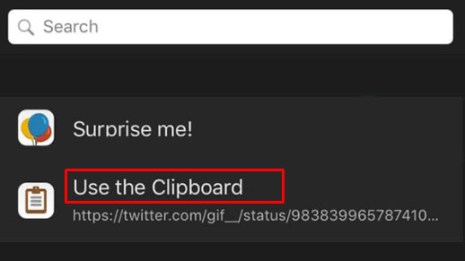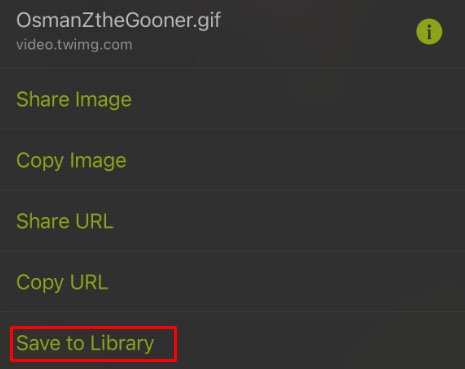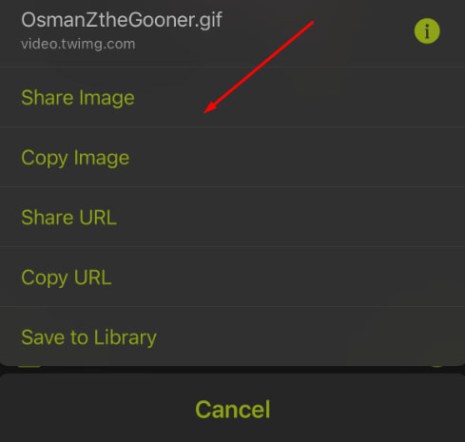트위터에서 다른 곳보다 더 많이 볼 수 있는 것은 반응 GIF 또는 단어를 입력하지 않고 다른 메시지와 댓글에 응답하는 데 사용되는 GIF입니다. Twitter에는 "동의", "박수", "높음"과 같은 쉬운 제안과 함께 직접 메시지 또는 피드의 다른 사람에게 보내는 답장 트윗에서 보낼 올바른 GIF를 쉽게 찾을 수 있는 전체 GIF 검색 엔진이 있습니다. 5개" 등 여러 가지가 있습니다.
예상대로 원하는 플랫폼에서 백만 개의 GIF를 보게 될 것입니다. 불행히도, 트위터 GIF를 컴퓨터나 휴대폰에 보관하는 것은 생각보다 어렵습니다. 데스크톱 사이트를 마우스 오른쪽 버튼으로 클릭하면 GIF URL을 복사할 수 있는 옵션이 표시되지만 그게 전부입니다!
Twitter에서 오프라인 사용을 위해 GIF를 다운로드하고 저장하는 것이 왜 그렇게 어려운가요? Twitter GIF를 컴퓨터나 스마트폰에 저장할 수 있습니까? 대답은 아니오이지만 여전히 GIF 이미지를 얻거나 mp4 비디오로 다운로드하여 그대로 유지할 수 있습니다. 트위터 애니메이션 GIF 이미지를 다운로드하는 방법은 다음과 같습니다.
메모: 이것은 실제 비디오가 아니라 Twitter의 애니메이션 GIF를 위한 것임을 기억하십시오. 정지 이미지의 왼쪽 하단 모서리에 GIF라고 표시됩니다. 아직 재생 중이 아닌 경우.
트위터 GIF는 실제 GIF가 아닙니다.
다른 웹사이트의 GIF처럼 트위터 GIF를 컴퓨터나 스마트폰에 이미지 파일로 저장할 수 없는 이유는 무엇입니까? 처음에는 답이 명확하지 않을 수 있지만 Twitter에서 정지 사진이 아닌 미디어는 다운로드할 수 없습니다.
대신 Twitter의 GIF는 비디오 플랫폼과 유사한 인터페이스를 사용합니다., 그러나 디스플레이 하단에 재생 막대가 없습니다. 이것이 트위터 GIF를 컴퓨터에 저장할 수 없는 진짜 이유입니다. 그들은 전혀 GIF가 아닙니다 하지만 애니메이션 GIF는 Twitter에서 독점 형식으로 변환되었습니다. 더 효율적이고 더 부드러운 Twitter 경험을 제공합니다. 반대로 비디오를 변환하여 Twitter에 게시할 수도 있습니다.

그렇다면 Twitter GIF를 다운로드한다는 것은 무엇을 의미합니까? 대답은 몇 가지 타사 도구를 사용하는 것입니다. 이미지를 마우스 오른쪽 버튼으로 클릭하고 컴퓨터에 저장하는 것만 큼 간단하지는 않지만 여전히 간단한 프로세스입니다. 한 번 보자.
Mac에서 Twitter GIF 저장하기
Twitter GIF를 저장하는 가장 쉬운 방법은 PC를 사용하는 것입니다. 방법은 다음과 같습니다.
- Mac을 잡고 복사하려는 GIF가 포함된 트윗을 엽니다. 피드, 게시물의 특정 댓글 페이지 또는 해당 사용자의 답글 페이지를 직접 사용할 수 있습니다.
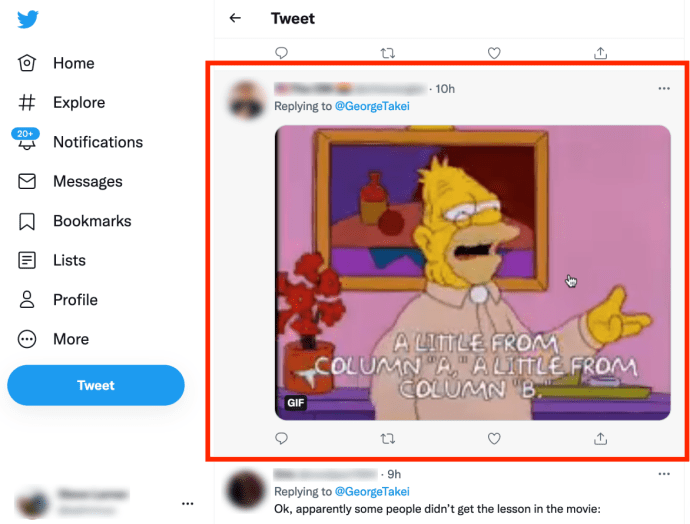
- 두 손가락으로 탭 "GIF," 그런 다음 선택 "Gif 주소 복사."
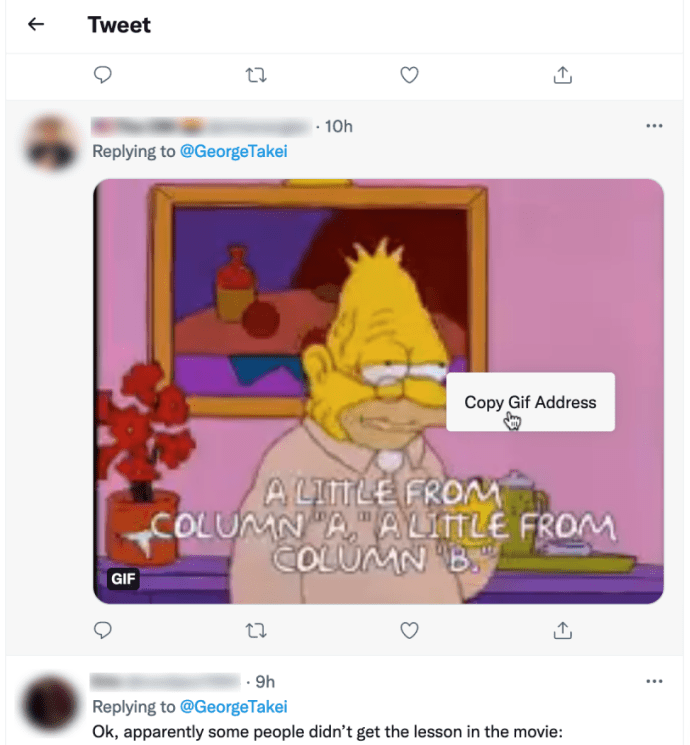
- 클릭 “+” 상단의 현재 탭 오른쪽에 있는 아이콘을 클릭하여 새 탭을 엽니다.
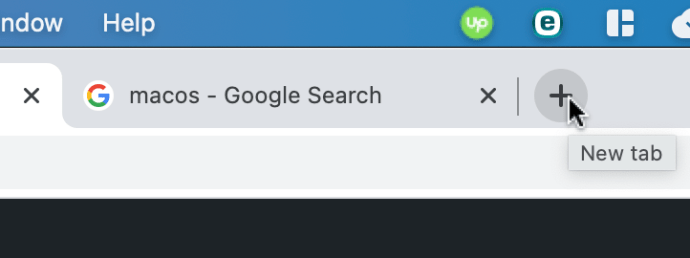
- 이동 “//twdownload.com/” 따옴표 없이 복사한 Twitter GIF 링크를 "동영상 URL 상자." 그런 다음 "다운로드" 단추.
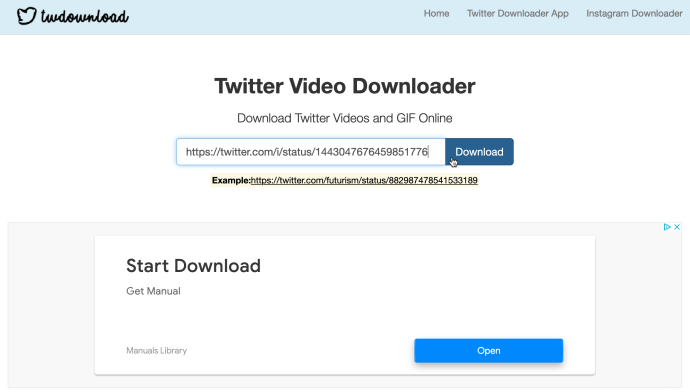
- 새 페이지에서 두 손가락으로 "다운로드 링크," 그런 다음 선택 "다른 이름으로 링크 저장..."
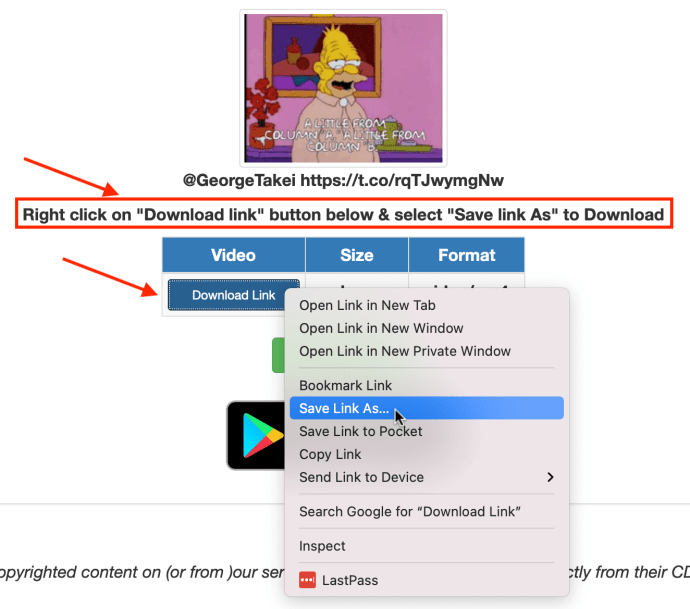
- 파일 이름을 지정하고 다운로드 위치를 선택한 다음 "구하다."
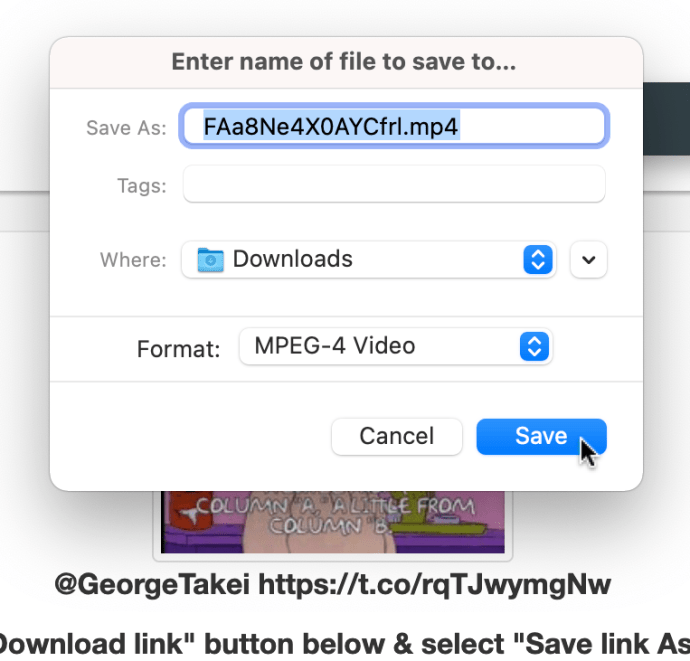
- 다운로드가 성공했는지 확인합니다.
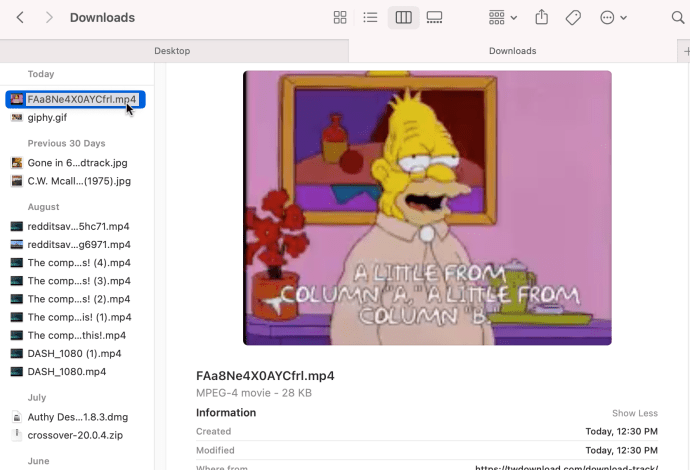
- 이동 "//ezgif.com/"에 있는지 확인하고 "동영상을 GIF로" 탭을 누른 다음 "동영상을 GIF로" 보조 탭.
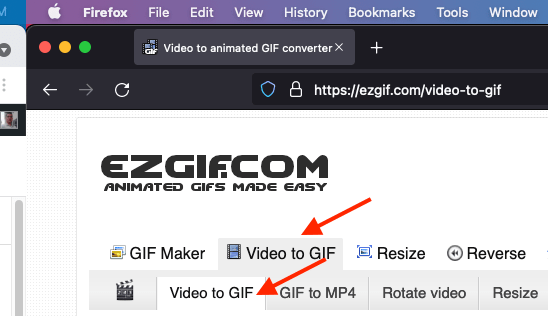
- 클릭 "검색" 방금 다운로드한 파일을 찾습니다.

- 다운로드한 동영상을 선택하고 클릭 "열려있는" EZGIF.COM에 추가합니다.
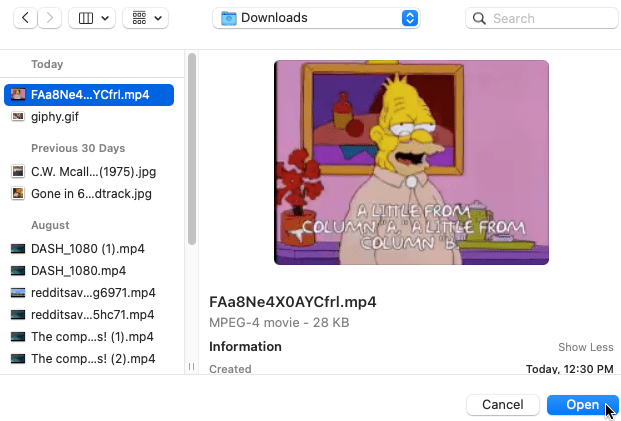
- '를 클릭하세요.동영상 업로드!' 버튼을 눌러 mp4를 GIF 형식으로 다시 변환합니다.
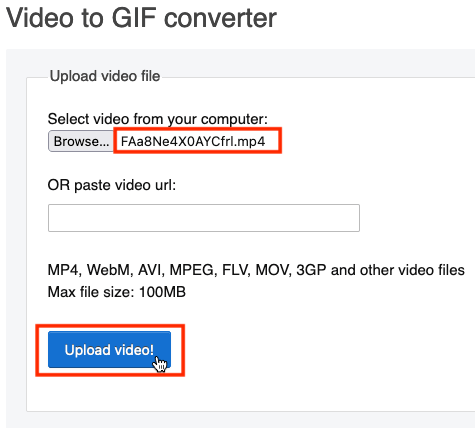
그것만 기억해 GIF를 Twitter에 다시 게시하면 GIF가 Twitter의 하이브리드 형식으로 다시 변환됩니다., 모든 애니메이션 GIF 파일과 마찬가지로.
참고: EZGIF를 단독으로 사용할 수 없는 이유는 트위터 링크를 붙여넣을 때 "Video to GIF(메인 탭) -> Video to GIF(보조 탭)" 페이지 오류가 발생하거나 아무 작업도 수행하지 않기 때문입니다. 이전에는 효과가 있었던 것이 지금은 작동하지 않습니다. 따라서 mp4를 GIF로 변환하려면 EZGIF로 돌아와야 합니다.
어떤 이유에서든 EZGIF가 장치에서 전혀 작동하지 않아도 걱정하지 마십시오.
웹에는 다음을 포함하여 Twitter GIF를 변환할 수 있는 사이트가 많이 있습니다.
- TW다운로드
- DownloadTwitter동영상
- 온라인 변환기
- 그리고 더!
Windows에서 Twitter GIF 저장하기
Windows에서 Twitter GIF를 저장하는 것은 브라우저를 사용하기 때문에 Mac과 매우 유사합니다.
- 선택한 브라우저를 실행하고 Twitter를 열고 다운로드하려는 GIF 이미지를 찾습니다.
- GIF를 마우스 오른쪽 버튼으로 클릭하고 "Gif 주소 복사."
- 클릭하여 새 탭을 엽니다. “+” 다른 탭 옆에 있는 "
- 이동 “//twdownload.com/” 따옴표 없이 복사한 GIF 링크 URL을 "동영상 URL 상자." 선택하다 "다운로드" 준비되면.
- 새 페이지가 열립니다. 마우스 오른쪽 버튼으로 클릭 "다운로드 링크," 그런 다음 선택 "다른 이름으로 링크 저장..."
- 파일 이름을 지정하거나 미리 선택한 파일을 사용한 다음 "구하다."
- 다운로드가 성공했는지 확인합니다.
- 이동 "//ezgif.com/"를 선택하고 "동영상을 GIF로" 탭 다음에 "동영상을 GIF로" 보조 탭.
- "찾아보기"를 클릭하여 다운로드한 mp4 미디어 파일을 찾습니다.
- 다운로드한 동영상을 클릭하고 선택 "열려있는" EZGIF.COM에 추가합니다.
- 선택하다 "동영상 업로드!' mp4를 GIF 형식으로 다시 변환합니다.
휴대폰에 GIF 저장하기
안타깝게도 스마트폰에 Twitter GIF를 보관하는 것은 컴퓨터에서 다운로드하는 것보다 더 복잡합니다. 이는 주로 모바일 운영 체제의 한계 때문입니다. 하지만 어떤 사람들은 모든 것을 스마트폰에 의존하고 있으며, 심지어 Twitter도 손 안에 있을 때 더 나은 경험을 제공합니다. 아래의 이 두 가지 방법을 위해 Android용 Twitter 앱을 다른 응용 프로그램과 결합하여 장치에서 GIF 다운로드를 잠금 해제할 것입니다. 한 번 보자.
가장 쉬운 솔루션: 모바일 브라우저 사용
지금까지 가장 자연스러운 해결책은 위에서 설명한 방법과 마찬가지로 GIF를 복사하는 것입니다. Twitter 앱 내에서 비디오 주소를 복사하는 것은 어렵지 않으며 EZGIF에는 휴대폰에 GIF를 저장하는 것처럼 간단하게 만드는 모바일 사이트가 있습니다.
- 장치에 저장하려는 GIF를 찾는 것으로 시작하십시오.
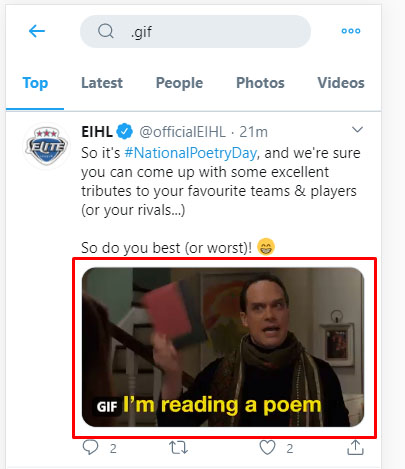
- 트윗 클릭
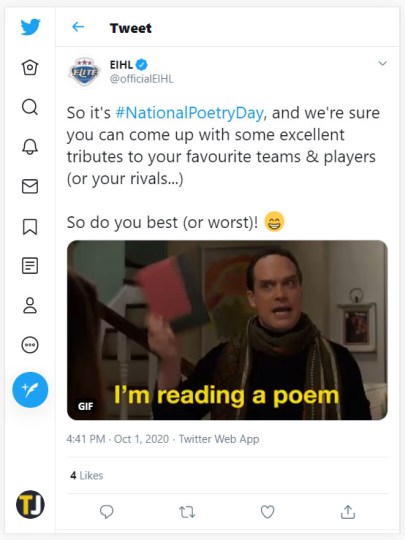
- 트윗 안의 GIF를 클릭하면 전체 화면으로 엽니다.
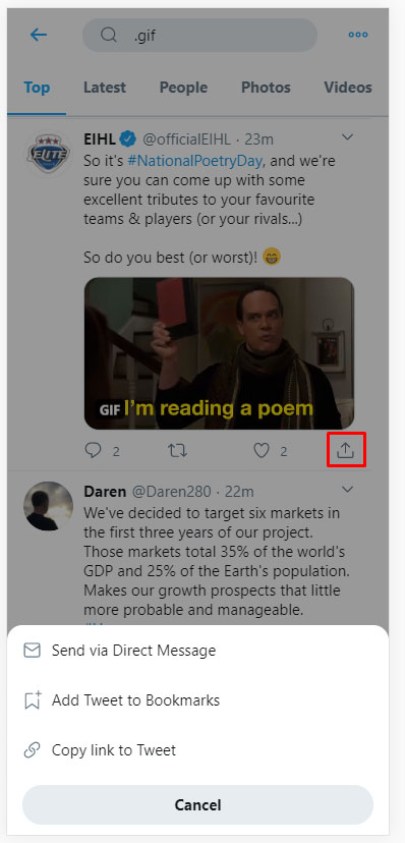
- 을 치다 공유 버튼 하단에서 "링크 복사.” Android에서는 링크가 클립보드에 복사될 때 알림을 받습니다.
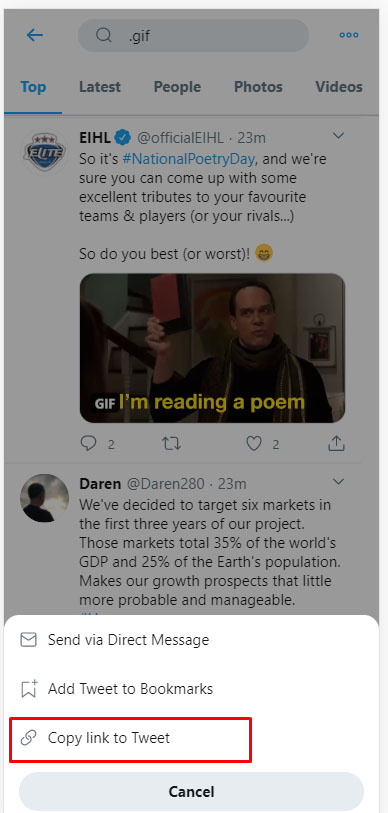
- 링크를 복사한 상태에서 브라우저를 열고 위에서 설명한 대로 작동하는 모바일 사이트가 있는 EZGIFS.com으로 이동합니다.
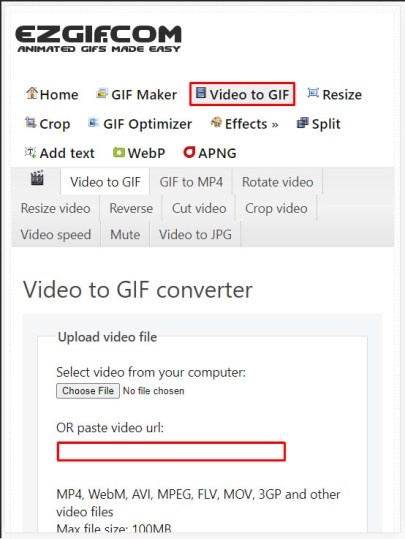
- 제공된 상자에 링크를 붙여넣지만 "변환" 버튼을 클릭하지 마십시오. Twitter 공유 메뉴에서 링크를 복사할 때의 문제는 명백합니다. 복사된 링크에는 트윗을 "확인"하라는 초대가 앞에 포함되어 있습니다.
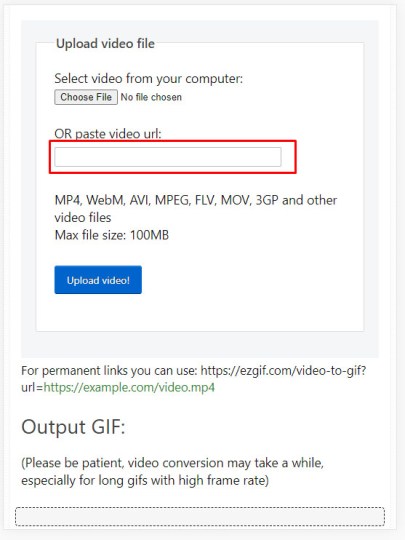
- URL을 스크롤하여 링크의 '//...' 부분 앞의 모든 것을 지웁니다.
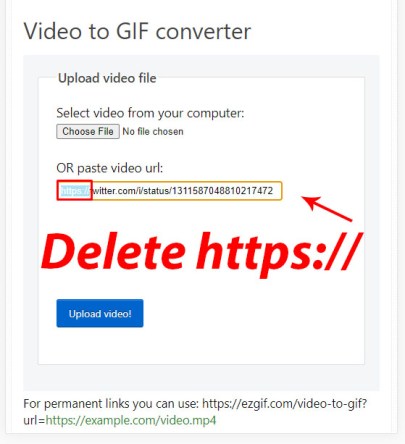
- 을 치다 '동영상 업로드!' 버튼.
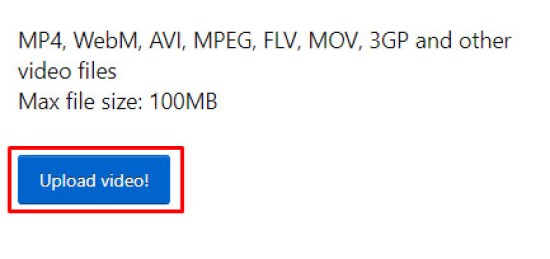
- 새로 만든 GIF를 길게 누릅니다.
- 선택하다 '이미지를 저장'를 눌러 콘텐츠를 기기에 다운로드합니다.
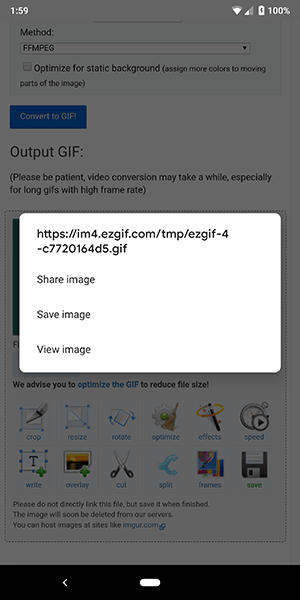
두 번째 솔루션: iOS 및 Android 전용 앱 사용
EZGIF용 모바일 사이트 외에도 iOS 또는 Android에 동일한 작업을 수행하기 위해 설치할 수 있는 웹사이트가 아닌 앱이 여러 개 있습니다. 앱은 웹 브라우저에서 콘텐츠를 저장하는 대신 기기에 콘텐츠를 다운로드하고 저장하는 기능을 지원하지만 웹 페이지를 사용하는 것이 더 안전합니다. 그러나 동일한 작업을 수행하는 전용 앱을 선호하는 경우 테스트 및 승인된 응용 프로그램이 있습니다. 광고만 준비하세요!
Android의 경우 Tweet2GIF는 EZGIF의 Video-to-GIF 웹 앱과 매우 유사하지만 전용 애플리케이션으로 작동하는 앱입니다. 앱의 한 가지 단점은 낮은 품질의 변환이지만 전반적으로 훌륭하게 작동합니다!
변환 버튼을 한 번만 클릭하면 GIF에 액세스할 수 있으며 변환한 다음 다운로드할 수 없습니다. 둘째, 앱 인터페이스 내에서 발생하기 때문에 GIF는 다른 방법보다 다운로드 및 저장이 더 쉽습니다. 우리는 GIF가 우리가 플랫폼에서 원하는 것보다 약간 낮은 품질이라는 것을 발견했지만 그럼에도 불구하고 신뢰할 수 있는 앱입니다.
- 연결된 트윗 내의 GIF를 클릭하여 전체 화면 표시로 엽니다.
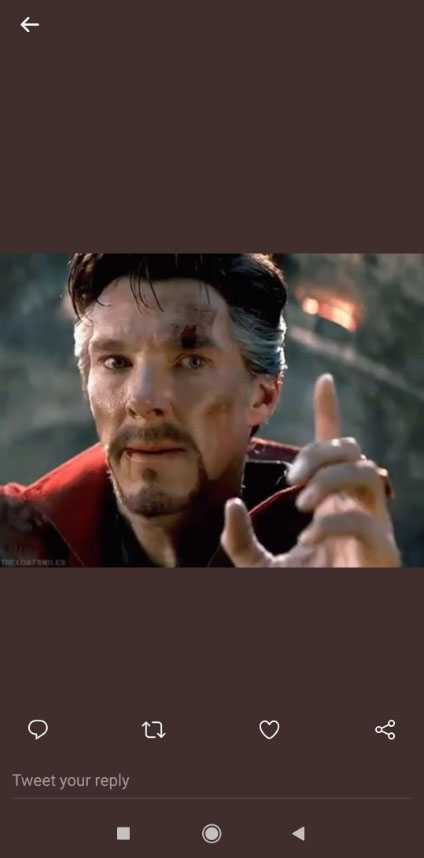
- '를 탭하세요.공유하다하단의 ' 버튼
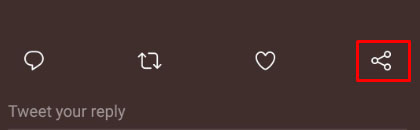
- 선택하다 "링크 복사.”

- Play 스토어에서 Tweet2GIF를 방문하세요.
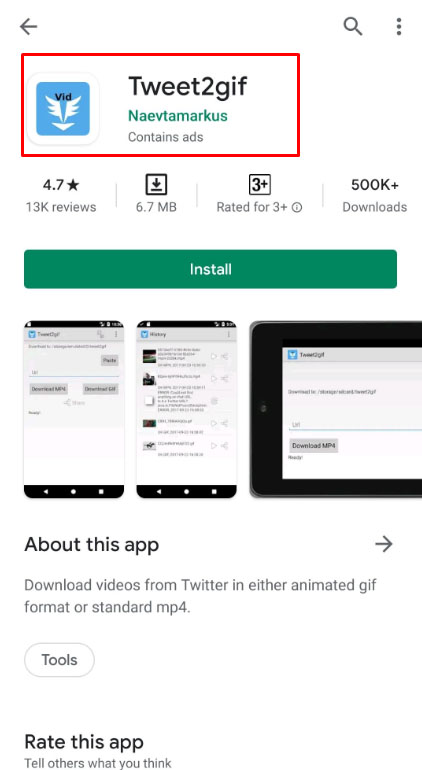
- 앱을 설치하고 실행합니다.
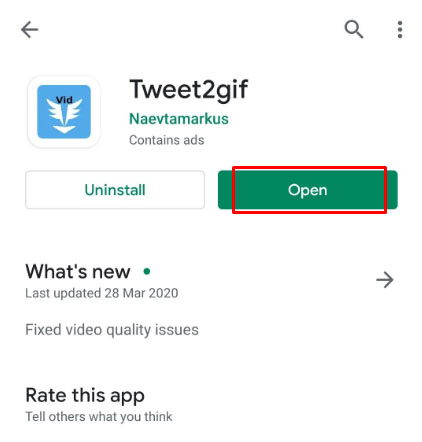
- 위의 1-3단계에서 복사한 Twitter GIF 링크를 붙여넣습니다.
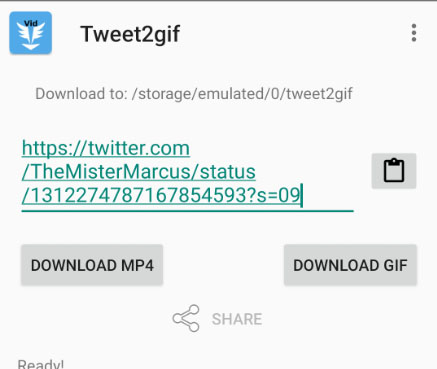
- '를 클릭하세요.GIF 다운로드' 버튼을 눌러 사본을 스마트폰에 저장합니다.
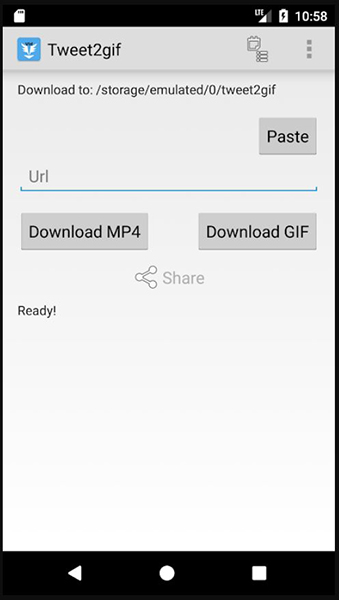

iOS의 경우 Twitter GIF를 공유 가능한 GIF로 변환하는 기능과 함께 제공되는 iOS의 안정적인 GIF 검색 엔진인 GIFwrapped를 사용하고 싶을 것입니다.
- 링크를 복사하여 GIFwrapped의 "클립보드 사용" 기능에 붙여넣습니다.
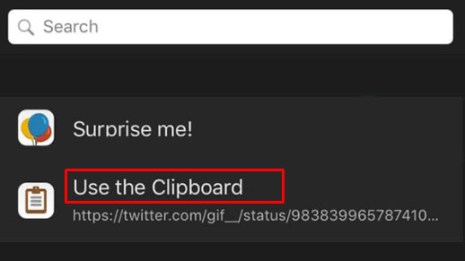
- 라이브러리에 GIF 저장
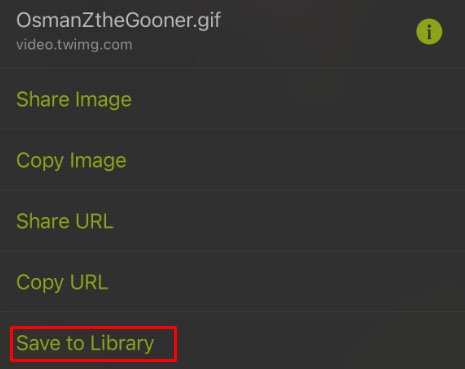
- GIFwrapped의 기본 제공 공유 기능을 사용하여 모든 앱에 GIF를 게시하거나 공유하세요.
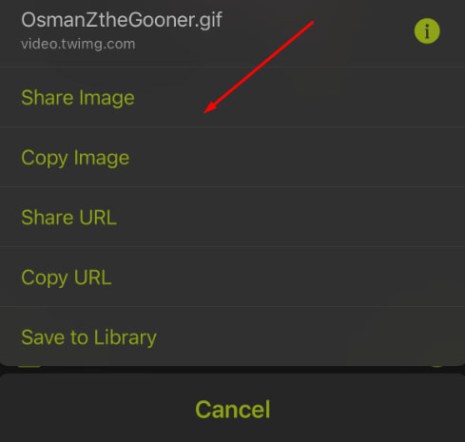
GIFwrapped는 응용 프로그램 내에서 라이브러리를 유지하기 때문에 항목을 잠그고 쉽게 사용할 수 있도록 합니다!
***
Twitter 클러치에서 새로 다운로드하여 저장한 GIF를 사용하여 원하는 위치에 동영상 파일을 게시하고 공유할 수 있습니다! GIF는 온라인 세계의 중요한 부분이며 실제 미디어 파일에 비해 페이지가 더 빨리 로드되도록 도와줍니다. 전용 응용 프로그램을 사용하거나 EZGIF 또는 다른 실행 가능한 온라인 소스를 통해 콘텐츠를 다운로드하든 상관없이 향후 사용을 위해 GIF를 보관하는 것이 중요합니다. Twitter가 GIF를 비디오와 같은 상태로 잠그는 것도 어리석은 일이지만 고맙게도 나머지 우리를 위해 변환하고 구출할 수 있습니다.